MicroStrategy ONE
대시보드에서 수직 스크롤 사용
대시보드에서 수직 스크롤을 사용하는 두 가지 방법이 있습니다.
캔버스를 확장하여 대시보드 페이지에 콘텐츠를 더 추가
대시보드 디자인은 이미 완벽한 형식의 페이지에 콘텐츠를 더 추가해야 하는 경우가 있습니다. 페이지 하단에 추가 공백을 추가하면 모든 항목의 크기를 조정하지 않고 시각화 등을 계속 추가할 수 있습니다.
아래 비디오에서 자세히 확인하십시오!
이 기능의 경우자유 형식 레이아웃만. 콘텐츠를 추가하면 자동 레이아웃이 페이지를 자동으로 조정하므로 이 작업 흐름이 필요하지 않습니다.
-
콘텐츠 창에서 페이지를 마우스 오른쪽 버튼으로 클릭하고 선택합니다. 페이지 형식 지정 .
-
최소 페이지 높이를 설정하여 캔버스를 확장합니다. 이렇게 하면 기존 디자인의 영상비를 변경하지 않고 콘텐츠 아래에 추가 공백을 추가합니다.
반응형 디자인을 위한 수직 스크롤 사용
대시보드는 브라우저 창 크기에 자동으로 맞게 작성되었습니다. 많은 경우 이 방법이 이상적이고 추가 사용자 지정이 필요하지 않습니다.
그러나 다음 시나리오에서는 페이지 수준에서 수직 스크롤을 활성화할 수 있습니다.
- 큰 모니터에서 대시보드를 디자인하고 더 작은 화면(특히, 모바일 장치)에서 컨테이너가 과도하게 표시되지 않게 하려고 합니다.
- 긴 형식 정보 그래프를 작성하고 있습니다.
참조 KB484610수직 스크롤이 활성화된 대시보드 디자인을 위한 모범 사례에 대한 자세한 내용은
- 콘텐츠 창에서 페이지를 마우스 오른쪽 버튼으로 클릭하고 선택합니다. 페이지 형식 지정 .
-
최소 페이지 높이를 설정하여 캔버스를 확장할 수 있습니다. 이로 인해 입력한픽셀 값보다 낮은 해결 방법의 화면에서 볼 때 스크롤 막대가 발생합니다. 형식 패널에서최소 높이확인란을 선택하고픽셀 값을 입력합니다.
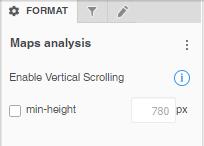
아래 비디오를 통해 수직 스크롤이 실제로 작동하는지 확인하십시오!
